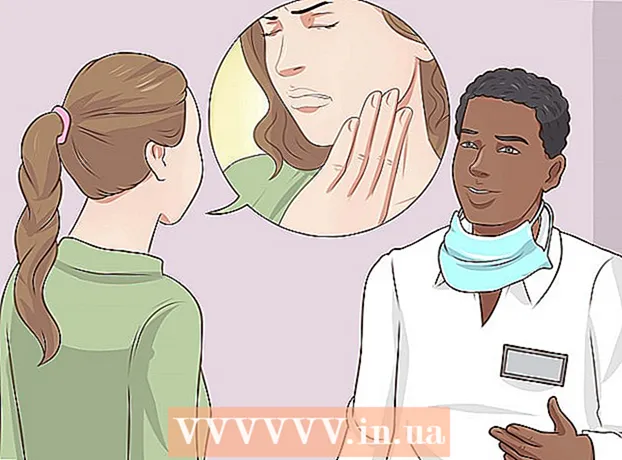Autor:
Janice Evans
Data De Criação:
2 Julho 2021
Data De Atualização:
1 Julho 2024
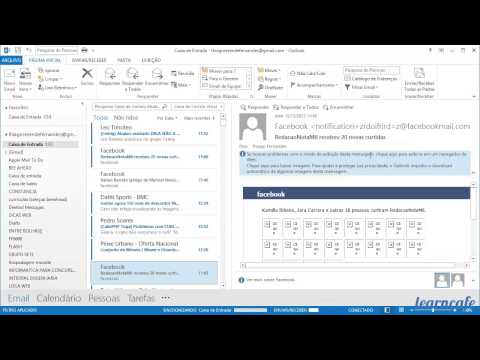
Contente
- Passos
- Apresentando o Outlook 2013
- Método 1 de 2: Encontrando Diferentes Ferramentas e Recursos
- Método 2 de 2: usando o menu clássico
A Microsoft adora fazer alterações na interface com cada nova versão do Office, então mudar para um programa de 2013 pode ser bastante radical, especialmente se você já usou sua versão de 2003 ou uma versão anterior. O menu do programa na parte superior da janela agora parece uma interface de faixa de opções com muitas guias. Apesar do fato de que as guias em geral correspondem a todos os itens do menu, você não encontrará o menu de ferramentas usual entre eles. Todas as funcionalidades foram preservadas, apenas o acesso às funções necessárias agora ocorre por meio de outras abas.
Passos
Apresentando o Outlook 2013
 1 Use as guias no menu superior para acessar as várias funções do programa. Com o lançamento do Outlook 2013, o menu padrão desapareceu no esquecimento. Agora, todas as funções que você acessou usando o menu antigo podem ser encontradas em uma das guias da faixa de opções localizadas na parte superior da tela.
1 Use as guias no menu superior para acessar as várias funções do programa. Com o lançamento do Outlook 2013, o menu padrão desapareceu no esquecimento. Agora, todas as funções que você acessou usando o menu antigo podem ser encontradas em uma das guias da faixa de opções localizadas na parte superior da tela. - Algumas guias ficam disponíveis apenas quando uma janela específica é aberta. Por exemplo, a guia Mensagem aparecerá durante a redação de uma nova mensagem.
 2 Use os botões de categoria na parte inferior da tela para alternar entre os métodos de exibição. Você pode alternar entre "Mail", "Calendário", "Contatos" e "Tarefas" clicando nos botões correspondentes na parte inferior da tela.
2 Use os botões de categoria na parte inferior da tela para alternar entre os métodos de exibição. Você pode alternar entre "Mail", "Calendário", "Contatos" e "Tarefas" clicando nos botões correspondentes na parte inferior da tela. - A funcionalidade disponível nas guias muda de acordo com o método de exibição que você está usando.Por exemplo, a guia Página inicial terá uma aparência diferente para Correio e Calendário.
Método 1 de 2: Encontrando Diferentes Ferramentas e Recursos
 1 Encontre a função "Enviar e receber e-mail - Todas as pastas". Ele pode ser encontrado na guia Enviar e Receber no lado esquerdo da faixa de opções.
1 Encontre a função "Enviar e receber e-mail - Todas as pastas". Ele pode ser encontrado na guia Enviar e Receber no lado esquerdo da faixa de opções.  2 Encontre a função "Desfazer tudo". Ele pode ser encontrado na guia Envio e recebimento na seção Download.
2 Encontre a função "Desfazer tudo". Ele pode ser encontrado na guia Envio e recebimento na seção Download.  3 Encontre a função "Catálogo de endereços". Ele está localizado na guia Mensagem Para obter mais informações, consulte a seção Nomes.
3 Encontre a função "Catálogo de endereços". Ele está localizado na guia Mensagem Para obter mais informações, consulte a seção Nomes.  4 Encontre o menu Opções. Ele pode ser encontrado na guia "Arquivo", na parte inferior da lista de opções.
4 Encontre o menu Opções. Ele pode ser encontrado na guia "Arquivo", na parte inferior da lista de opções.  5 Encontre a ferramenta de limpeza da caixa de correio. Ele pode ser encontrado na guia Arquivo da seção Informações. Clique no botão Ferramentas de limpeza e selecione Limpeza da caixa de correio.
5 Encontre a ferramenta de limpeza da caixa de correio. Ele pode ser encontrado na guia Arquivo da seção Informações. Clique no botão Ferramentas de limpeza e selecione Limpeza da caixa de correio.  6 Encontre o menu "Configurações da conta". Ele pode ser encontrado na guia Arquivo da seção Informações. Clique no botão "Configurações da conta".
6 Encontre o menu "Configurações da conta". Ele pode ser encontrado na guia Arquivo da seção Informações. Clique no botão "Configurações da conta".  7 Encontre o menu "Regras". Ele está localizado na guia "Página inicial" da seção "Mover". Clique no botão Regras e selecione Gerenciar regras e alertas….
7 Encontre o menu "Regras". Ele está localizado na guia "Página inicial" da seção "Mover". Clique no botão Regras e selecione Gerenciar regras e alertas….  8 Encontre a linha "Pesquisar". Você pode iniciar uma pesquisa diretamente na guia Caixa de entrada o principal... A barra de pesquisa está localizada acima do conteúdo do e-mail recebido. Após clicar na barra de pesquisa, será aberta a guia "Pesquisar", onde serão exibidos todos os seus parâmetros.
8 Encontre a linha "Pesquisar". Você pode iniciar uma pesquisa diretamente na guia Caixa de entrada o principal... A barra de pesquisa está localizada acima do conteúdo do e-mail recebido. Após clicar na barra de pesquisa, será aberta a guia "Pesquisar", onde serão exibidos todos os seus parâmetros.  9 Encontre a opção "Macros". Encontrar macros na versão 2013 será um pouco mais difícil: para isso, você terá que ativar a guia "Desenvolvedor".
9 Encontre a opção "Macros". Encontrar macros na versão 2013 será um pouco mais difícil: para isso, você terá que ativar a guia "Desenvolvedor". - Clique na guia "Arquivo".
- Selecione as opções".
- Vá para a seção Personalizar a Faixa de Opções.
- Marque a caixa de seleção "Desenvolvedor" no lado direito da tela e clique em OK.
- Encontre a opção Macros na seção Desenvolvedor da guia Código.
Método 2 de 2: usando o menu clássico
 1 Baixe o plugin do Menu Clássico. Se você não consegue se acostumar com a interface da faixa de opções com várias guias do Outlook, você pode baixar e instalar o plugin do Menu Clássico. Este plug-in retornará a aparência familiar do menu do Outlook e do restante dos programas do Office. O plugin Classic Menu não é gratuito, mas tem um período de teste, durante o qual você pode decidir se precisa ou não.
1 Baixe o plugin do Menu Clássico. Se você não consegue se acostumar com a interface da faixa de opções com várias guias do Outlook, você pode baixar e instalar o plugin do Menu Clássico. Este plug-in retornará a aparência familiar do menu do Outlook e do restante dos programas do Office. O plugin Classic Menu não é gratuito, mas tem um período de teste, durante o qual você pode decidir se precisa ou não. - Você pode baixar este plugin em addintools.com.
 2 Instale o plugin. Baixe a versão de teste e siga as instruções para instalá-la. Para fazer isso, primeiro você deve fechar todas as janelas abertas dos programas do Office.
2 Instale o plugin. Baixe a versão de teste e siga as instruções para instalá-la. Para fazer isso, primeiro você deve fechar todas as janelas abertas dos programas do Office.  3 Encontre o menu. Depois de instalar o plugin, você pode iniciar o Outlook ou qualquer outro programa do pacote Office e clicar na guia Menus... Aqui você encontrará o menu familiar na forma de um item na parte superior desta guia.
3 Encontre o menu. Depois de instalar o plugin, você pode iniciar o Outlook ou qualquer outro programa do pacote Office e clicar na guia Menus... Aqui você encontrará o menu familiar na forma de um item na parte superior desta guia.